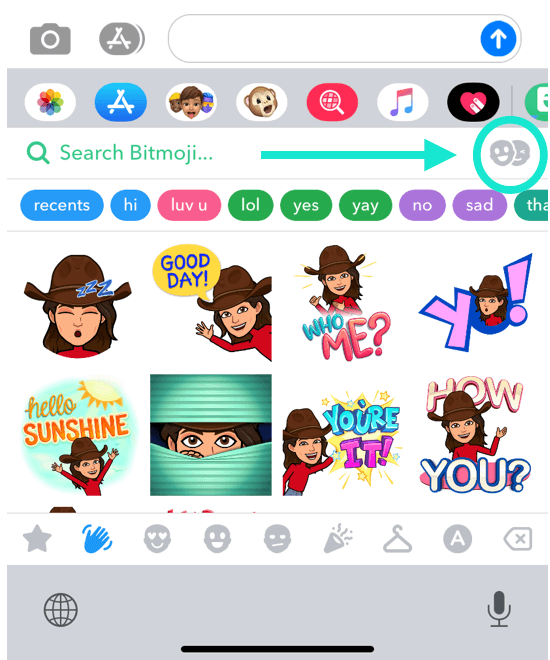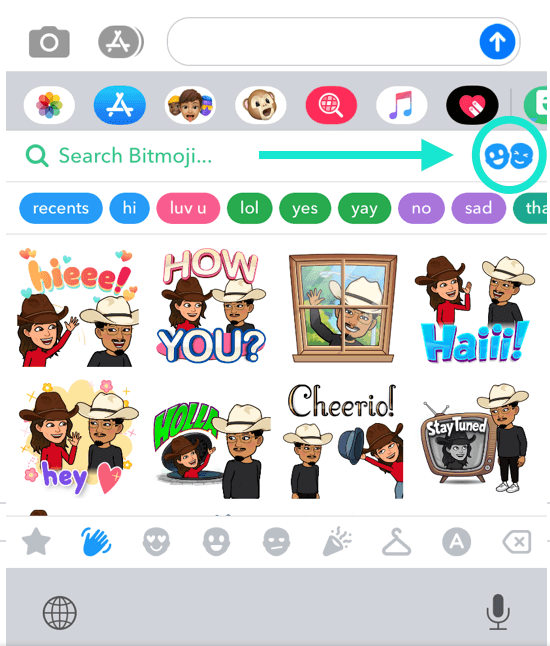Set Up Friendmoji on iOS Bitmoji Keyboard
Accesați autocolantele Friendmoji direct de pe iOS Bitmoji Keyboard!
Pentru a utiliza abțibildurile Friendmoji, trebuie mai întâi să configurați Friendmoji în aplicația Bitmoji 👯♀️
Întrebare: Cum trimit abțibilduri Friendmoji în tastatura Bitmoji pentru iOS?
R: Pentru a utiliza Friendmoji în tastatura Bitmoji, asigurați-vă că ați configurat Friendmoji în aplicația Bitmoji!
Dacă aveți deja activată Tastatura Bitmoji pe telefon, urmați acești pași pentru a trimite autocolante Friendmoji:
- Deschideți Tastatura Bitmoji apăsând pe pictograma Glob
- Atingeți pictograma Prieten din colțul din dreapta sus
- Selectați un prieten pentru a vedea autocolantele Friendmoji cu acesta
- Alegeți un Friendmoji pentru a-l copia și lipi în mesajul dumneavoastră!
- Atingeți din nou pictograma Friendmoji pentru a reseta autocolantele Bitmoji
Întrebare: Unde găsesc tastatura Bitmoji pentru iOS?
R: Dacă nu aveți tastatura Bitmoji activată pe telefon, urmați acești pași.
- Instalați Bitmoji pe telefon și înregistrați-vă sau conectați-vă
- În aplicația Bitmoji, atingeți pictograma Globul din partea de jos a ecranului pentru a accesa fila Tastatură
- Să urmați instrucțiunile pentru a vă configura tastatura Bitmoji!
Dacă nu vedeți fila Keyboard (Tastatură), puteți configura manual tastatura Bitmoji urmând acești pași:
- Accesați Setări
- Accesați General > Tastatură > Tastaturi > Atingeți pentru a adăuga Bitmoji
- Activați butonul pentru „Acces complet”
- Să urmați pașii de mai sus pentru a găsi autocolantele Friendmoji!